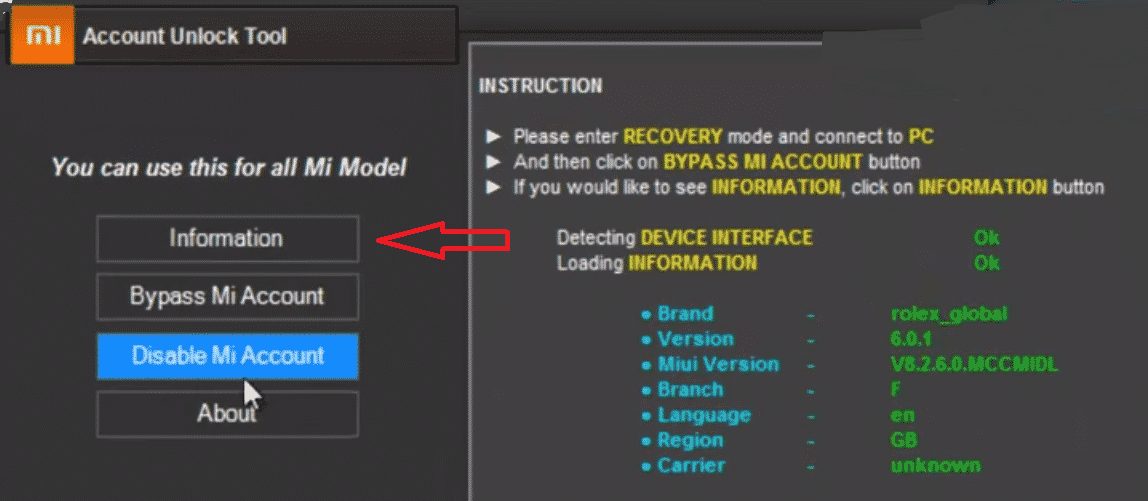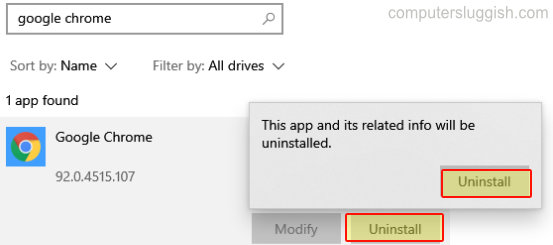
Удаление браузера Chrome с компьютера или ноутбука с Windows 10
В этой статье мы рассмотрим, как можно полностью удалить Google Chrome с компьютера или ноутбука с Windows 10.
Содержание
Если вы больше не хотите, чтобы Chrome был установлен на вашем компьютере, или у вас возникли проблемы с Chrome, и вы уже пробовали сбросить настройки Chrome, тогда вы можете удалить Chrome с вашего ПК. Ниже мы перечислили шаги по удалению Chrome.
Если у вас есть закладки в Chrome, вы можете экспортировать их в другой браузер, чтобы не создавать закладки на понравившиеся сайты заново.
Windows 10 Удаление Chrome с компьютера: 1. Щелкните правой кнопкой мыши на стартовом меню Windows и нажмите » Приложения и функции «
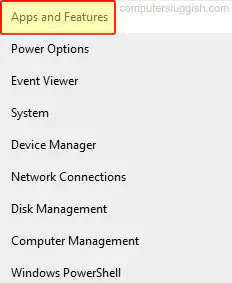
В поле поиска введите » Google Chrome «
Выберите Google Chrome и нажмите кнопку » Uninstall «
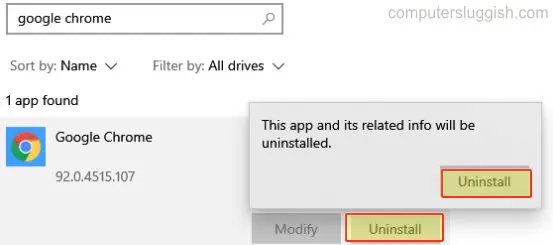
- Нажмите Uninstall еще раз и следуйте инструкциям на экране
Вот и все, теперь вы удалили Chrome с вашего компьютера Windows.
Также ознакомьтесь с другими нашими статьями о Windows 10 здесь .
YouTube видео: Как удалить Google Chrome в Windows 10
Вопросы и ответы по теме: “Как удалить Google Chrome в Windows 10”
Как полностью удалить Google Chrome Windows 10?
Как удалить Google Chrome1. Закройте все окна Chrome. 2. Нажмите кнопку “Пуск” Параметры. 3. Выберите Приложения Приложения и возможности. 4. Рядом с приложением Google Chrome нажмите на значок “Ещё” Удалить. 5. Выберите Удалить. 6. Чтобы разрешить приложению вносить изменения на устройстве, нажмите Да.
Как удалить хром вручную?
Перейдите в меню Пуск → Все программы → Google Chrome → Удалить Google Chrome. Если вы хотите удалить свой профиль пользователя, например параметры браузера, закладки и историю, поставьте флажок «Также удалить данные браузера». Выберите браузер по умолчанию. В подсказке для подтверждения нажмите OK.
Что будет если удалить Google Chrome?
На большинстве устройств Android браузер Chrome предустановлен, то есть удалить его нельзя. Однако вы можете его отключить. После этого Chrome перестанет появляться в вашем списке приложений.
Как полностью очистить Google Chrome?
**В **браузере Chrome****1. Запустите Chrome на компьютере. 2. Нажмите на значок с тремя точками 3. Выберите Дополнительные инструменты 4. В верхней части страницы выберите временной диапазон. 5. Выберите “Файлы cookie и другие данные сайтов” и “Изображения и другие файлы, сохраненные в кеше”. 6. Нажмите Удалить данные.
Как полность удалить?
- В поле поиска на панели задач введите панель управления и выберите его из результатов.
- Выберите Программы > Программы и компоненты.
- Нажмите и удерживайте (или щелкните правой кнопкой мыши) программу, которую требуется удалить, а затем выберите Удалить или Удалить или изменить. Затем следуйте инструкциям на экране.
Как переустановить Google Chrome на компьютере?
Скачайте альтернативный установщик Chrome на компьютер, подключенный к интернету. Перенесите файл тот на компьютер, куда хотите установить Chrome. Откройте файл и следуйте инструкциям на экране.